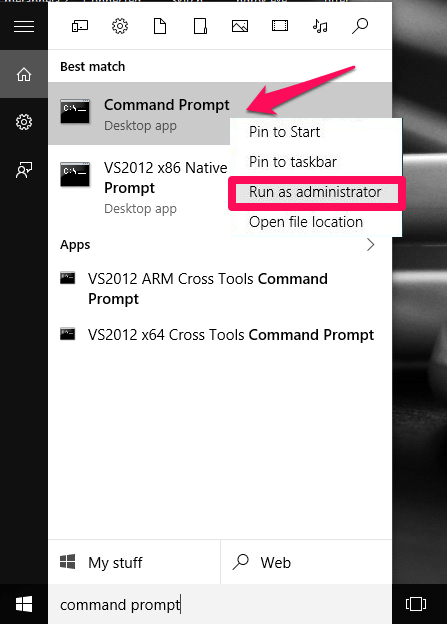Dzēšot produkta atslēgas instalāciju savā Windows datorā, varat nomainīt citu licences atslēgu, lai atkārtoti aktivizētu Windows datora lietošanas tiesības. Īpaši tas ir ļoti noderīgi, ja iepriekš izmantojāt testa licences atslēgu, pirātisku licences atslēgu vai nelegālu atslēgu.
Lai dzēstu produkta atslēgas iestatījumus Windows datoros, lūdzu, skatiet tālāk esošo Wiki.SpaceDesktop rakstu.
Darbības, lai atinstalētu pašreizējo produkta atslēgu:
1. darbība:
Sistēmas sadaļā Administrēšana atveriet komandu uzvedni, nospiežot Windows + X taustiņu kombināciju , lai atvērtu jaudas lietotāja izvēlni, kurā noklikšķiniet uz Komandu uzvedne (administrators).
Vai arī cits veids ir izvēlnes Sākt meklēšanas lodziņā ievadīt cmd , pēc tam meklēšanas rezultātu sarakstā ar peles labo pogu noklikšķiniet uz Komandu uzvedne un atlasiet Palaist kā administratoram.

2. darbība:
Lai atrastu pašreizējo produkta atslēgu, komandu uzvednes logā ievadiet tālāk norādīto komandu un nospiediet taustiņu Enter:
slmgr.vbs /dlv

3. darbība:
Šajā laikā ekrānā tiek parādīts Script Host logs, kurā ir visa informācija par autortiesībām. Šeit blakus opcijai Aktivizācijas ID atradīsiet produkta atslēgu . Atcerieties atzīmēt šo produkta atslēgu.

4. darbība:
Lai atinstalētu produkta atslēgu, komandu uzvednes logā ievadiet šo komandu un nospiediet taustiņu Enter:
slmgr /upk “Produkta atslēga”

upk apzīmē atinstalēšanas produkta atslēgu. Nomainiet sadaļu Produkta atslēga ar produkta atslēgu, ko atzīmējāt iepriekš minētajā darbībā.
Pēc veiksmīgas produkta atslēgas noņemšanas jūs saņemsit paziņojumu par veiksmīgu darbību.
6. darbība:
Lai instalētu jauninātajā sistēmā, izmantojiet tālāk norādīto komandu:
slmgr /ipk “Produkta atslēga”

ipk apzīmē instalēšanas produkta atslēgu. Nomainiet produkta atslēgu ar produkta atslēgu, ko atzīmējāt iepriekš minētajā darbībā, un esat pabeidzis.
Skatiet tālāk dažus citus rakstus:
Veiksmi!